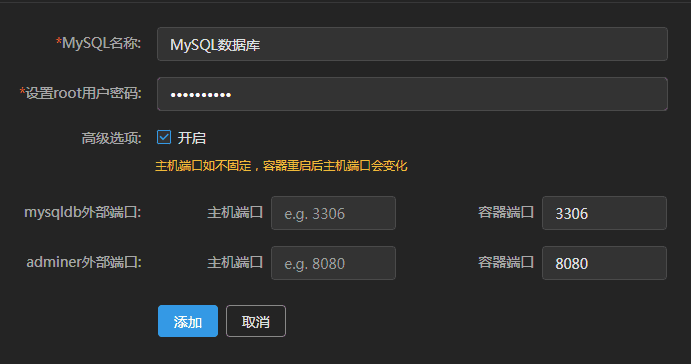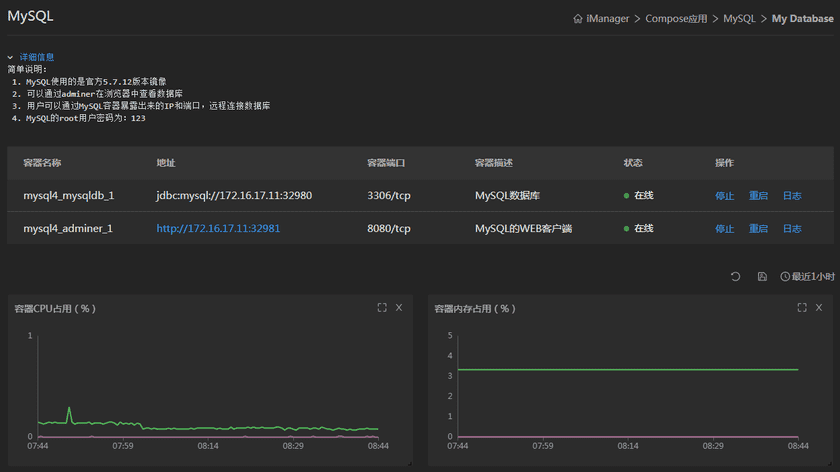教程
MySQL数据库管理
MySQL数据库提供了一键创建MySQL数据库环境,并对创建出来的MySQL数据库进行管理。MySQL数据库背后依赖于Docker环境。每个服务都以Docker容器方式提供服务。
MySQL数据库所含服务
- MySQL数据库:MySQL数据库
- Adminer:MySQL数据库的web浏览窗口,默认浏览当前环境中的MySQL
添加MySQL数据库
在MySQL数据库的管理页面,点击“创建MySQL数据库”按钮,在“创建MySQL数据库”页面上,输入MySQL数据库名称以及代理端口。另外,可以勾选高级选项,可以进行更多详细的配置。
- MYSQL应用集名称(必填):MySQL应用集名称
- 设置root用户密码(必填):MySQL数据库root用户的密码
- mysqldb外部端口:mysql服务映射到主机上的端口,要求填写端口在主机上未被占用。不填写即为随机端口,容器进行启动或者重启操作后服务端口会变化
- adminer外部端口:adminer服务映射到主机上的端口,要求填写端口在主机上未被占用。不填写即为随机端口,容器进行启动或者重启操作后服务端口会变化
查看MySQL数据库
可以在MySQL数据库管理页面,查看当前系统创建出来的所有MySQL数据库环境,点击相应的MySQL数据库名称或者操作一栏的“详情”按钮即可查看对应的MySQL数据库的详细信息。如下图所示:
在详情页面内,右上方有“详细信息”的按钮,点击后会展示创建时当前环境的默认配置。列表部分对应着每个服务的访问地址或者访问服务所需要的IP和端口。
图表部分是对当前MySQL数据库的负载信息的监控图,展示的监控指 标主要包括:容器CPU使用率,容器内存使用率,以及容器上传,下载流量。
对于单个监控图而言,右上角分别定义两个操作,从左至右依次是“选择时间段”按钮和“折叠/展开”按钮,“选择时间段”按钮提供的是更改查询的监控数据的时间段范围,“折叠/展开”按钮,能够提供是隐藏或显示当前监控的图表。
管理MySQL数据库
在MySQL数据库管理页面,提供了MySQL数据库的启动,停止,重启以及移除功能,这些功能会作用在整个MySQL数据库上,影响当前MySQL数据库下的所有容器。
在MySQL数据库的详情页面,提供了单个容器的启动,停止,重启以及日志查看等功能。这些功能仅作用于当前操作的容器,不会影响其他的容器。